Q&Aナンバー【1906-6654】更新日:2008年3月14日
このページをブックマークする(ログイン中のみ利用可)
[Microsoft IME] 言語バーに同じアイコンが2つ表示されています。
| 対象機種 | すべて |
|---|---|
| 対象OS |
|
 質問
質問
言語バーに同じアイコンが2つ表示されています。対処方法を教えてください。
 回答
回答
次のような場合に、言語バーのアイコンが2つずつ表示されることがあります。

- 「詳細なテキストサービスのサポートをプログラムのすべてに拡張する」オプションが有効になっている場合
- Office 2003 のインストールを行った場合

(言語バーが2つ表示されている状態)

- 「スタート」ボタン→「コントロールパネル」の順にクリックします。
- 「日付、時刻、地域と言語のオプション」をクリックします。

「日付、時刻、地域と言語のオプション」がない場合は次の手順へ進みます。 - 「地域と言語のオプション」をクリックします。
- 「地域と言語のオプション」が表示されます。
「言語」タブをクリックします。
- 「テキストサービスと入力言語」欄の「詳細」ボタンをクリックします。
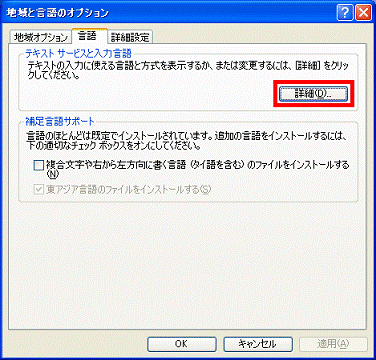
- 「テキストサービスと入力言語」が表示されます。
「詳細設定」タブをクリックします。
- 「互換性の構成」欄の「詳細なテキストサービスのサポートをプログラムのすべてに拡張する」をクリックし、チェックを外します。
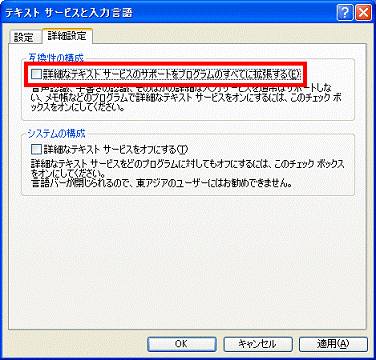
- 「OK」ボタンをクリックします。
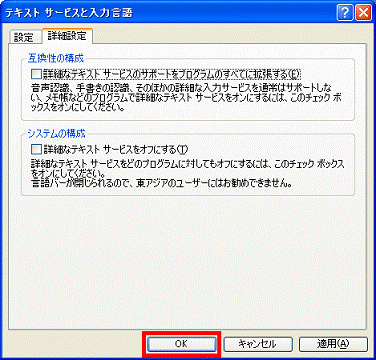
- 「新しい設定を有効にするには、コンピュータを再起動する必要があります。」と表示されます。
「はい」ボタンをクリックします。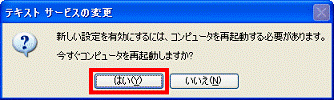
パソコンが再起動します。 - 再起動したら、言語バーが正常に表示されているかどうかを確認します。



